本文共 11911 字,大约阅读时间需要 39 分钟。
设计理念及常用功能
设计理念
HBuilder追求无鼠标的极速操作,有很多的快捷设定,包括语法库/语法结构模型/AST语法分析引擎
HBuilder主要用于开发html/js/css,同时配合HTML的后端脚本语言如php/jsp也可以适用,还有前端的预编译语言如less及markdown都可以良好的编辑
常用功能
代码块:一个代码块少敲20下键盘
代码块是常用的代码组合,比如在js中输入$,回车,则可以自动输入document.getElementById(id);在HTML中输入i,回车,可以得到input button标签
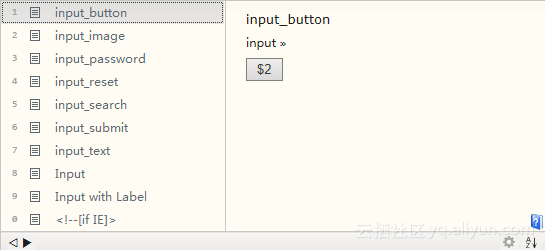 查看/编辑代码块可以在工具-自定义代码块中,选择相应的代码块进行查看和编辑;也可以在激活代码块的代码助手中,点击详细信息右下角的修改图标进行修改和查看
查看/编辑代码块可以在工具-自定义代码块中,选择相应的代码块进行查看和编辑;也可以在激活代码块的代码助手中,点击详细信息右下角的修改图标进行修改和查看 代码块激活字符原则1:连续单词的首字母;比如:dg激活document.getElementById(""),vari激活var i=0,dn激活display: none
代码块激活字符原则2:整段HTML一般使用tag的名称;比如script/style,通常,敲最多4个字母即可匹配到需要的代码块,不需要完整录入,如sc回车/st回车,即可完成script/style标签的输入
代码块激活字符原则3:同一个tag有多个代码块输出,则在最后加后缀,比如meta输出,但metau则输出,metag同理
代码块激活字符原则4:如果原始语法超过4个字符,针对常用语法,则第一个单词的激活符使用缩写;比如input button,缩写为inbutton,同理intext是输入框
代码块激活字符原则5:js的关键字代码块,是在关键字最后加一个重复字母;比如if直接敲会提示if关键字,但iff回车,则出现if代码块;类似的有forr/withh等;由于funtion字母较长,为加快输入速度,取fun缩写,比如funn,输出function代码块,而funa和func,分别输出匿名函数和闭包
全时提示
HBuilder不仅提示全面的语法,非语法的各种候选输入也都能提示;包括图片/链接/颜色/字体/脚本/样式/URI/ID/class/自定义JS对象/方法;举例:在img src=后激活代码助手,可看到本工程所有图片列表:输入<sc可以看到本工程所有js列表,在js的document.getElementById(id)中提示本工程已经定义的ID列表,在css的color:后可以列出本工程所有使用过的颜色。
Emmet支持
HBuilder内嵌了emmet(即zencoding)插件;输入div#id1,按下tab,可以自动生成<div id="id1"></div>Emmet的详细语法请查阅其官方网站emmet.io
框架语法支持
HBuilder内嵌了jquery/bootstrap/angular/mui等常用框架的语法提示库,并且这些框架语法一样可以享受到HBuilder的全时提示机制,提示图片/颜色/id/class...;如果要使用框架语法,需要在工具菜单/项目的右键菜单中,点击引入框架语法提示的子项,为该项目选择框架语法提示;提示效果如下:
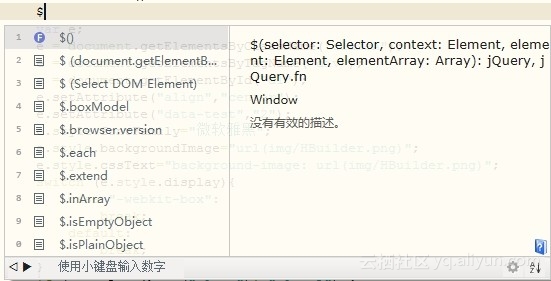
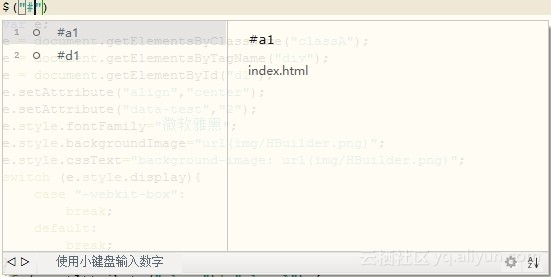
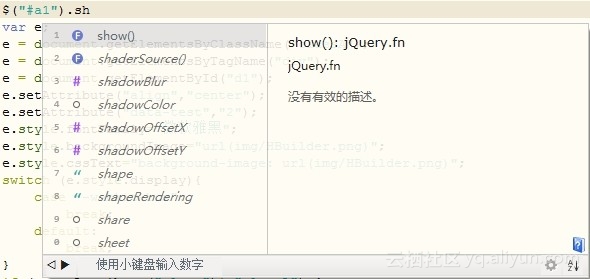
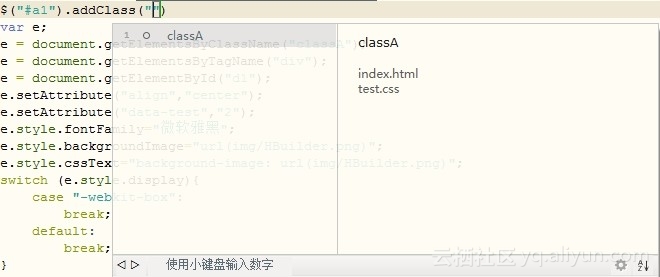
JSDoc+
HBuilder扩展了jsdoc,并改良用途用于酷酷的语法提示,让动态的js有了静态的感觉;具体参考:
边看边改
想一边写代码一边看效果,按下Ctrl P进入边看边改视图,左边保存右边立即刷新,
调试的玩法还有很多,参考最全语法库和浏览器兼容数据
HBuilder的语法库包括W3C的HTML/JAVASCRIPT/CSS的正式标准和推荐标准...,ECMAScript中浏览器支持的部分,还有各大浏览器的扩展语法,webkit/moz/ms,均实时更新到各浏览器的最新版本;
信息栏中的浏览器品牌图标,全亮表示无障碍支持该语法,全灰表示不支持,而半亮则表示该浏览器部分支持该语法;半亮时会下图标下方显示出来详细的支持情况,比如video标签,从IE9才开始支持手机App开发
HTML5一大用途就是App开发,HBuilder良好的支持手机App开发;包括新建移动App项目/run in device真机调试/本地及云端打包;HBuilder开发的HTML5+ App,比普通的web App功能更强,性能更高
less/sass的支持和预编译器
HBuilder支持less/sass文档
1.着色:正常使用
2.代码提示:只能提示其中的css部分,less/sass仅支持对已编写的代码的单词提示
3.编译:对less/sass文件右键点击编译即可正常编译
HBuilder还支持预编译器配置,在菜单工具-预编译器配置里,可以自己选配less/sass甚至coffeescript等文件的预编译器,保存即可触发
Less文件配置说明,其他文件可参照操作
1.npm全局安装less:npm install less -g
2.hbuilder菜单"工具"->"选项"->"预编译器",修改.less中的命令路径和命令参数,也可以直接使用"智能完成"
3.如果"智能完成"失败,请在"命令触发地址"中填写less全局安装后的命令文件lessc.cmd(windows)或less(mac)文件的路径,命令参数请参照截图填写,也可自行修改保存路径
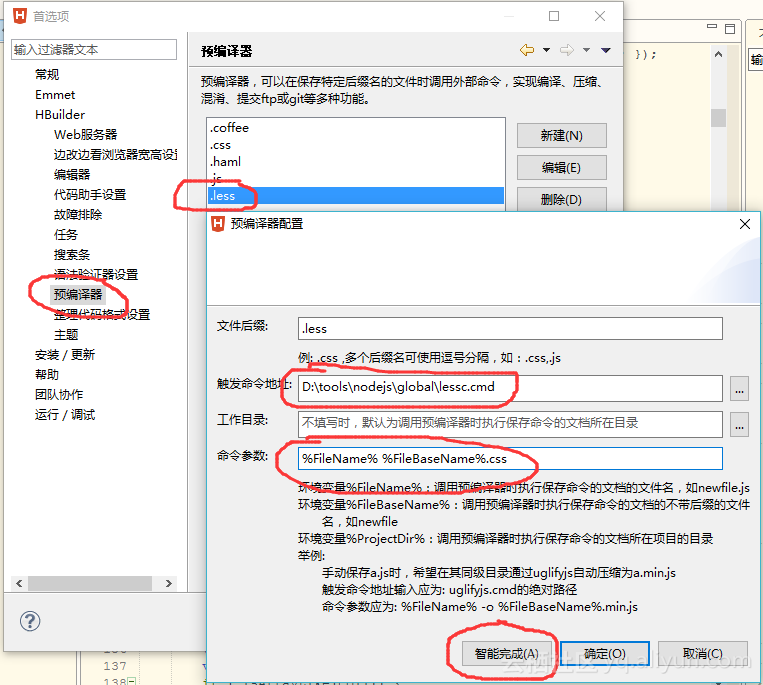
HTML模板组使用指南
模板组指讲html文件及其使用的文件(如js/css/字体/图片等)整体作为模板的功能
如何新建模板组
点击菜单-文件-HTML文件,点击“自定义模板组”如下图
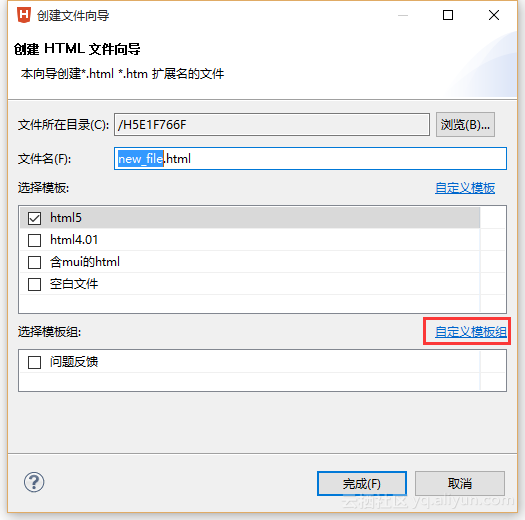 将常用的若干文件压缩为zip保存到该目录,新建HTML文件时,模板组列表会多出以该zip文件的文件名命名的模板组;如下图
将常用的若干文件压缩为zip保存到该目录,新建HTML文件时,模板组列表会多出以该zip文件的文件名命名的模板组;如下图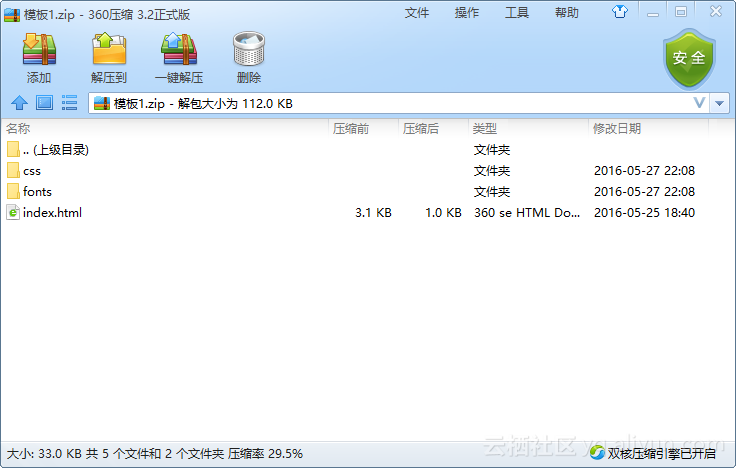
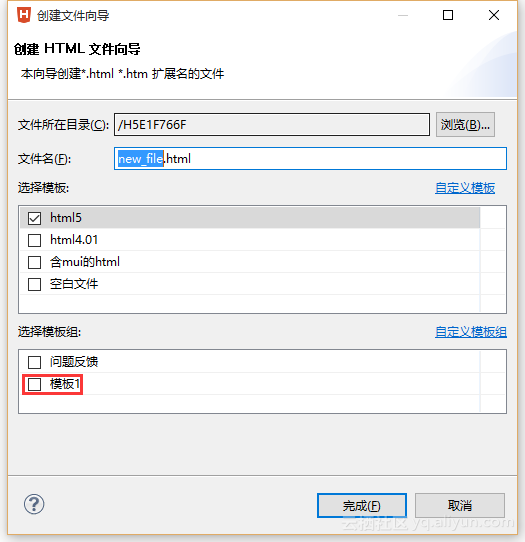
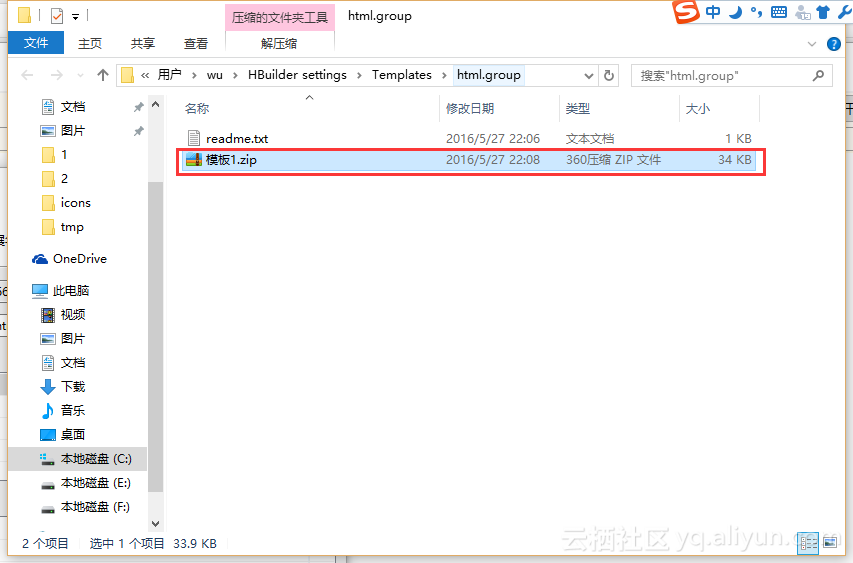 以该模板组新建HTML文件,HBuilder会自动生成zip里的文件(含内容)
以该模板组新建HTML文件,HBuilder会自动生成zip里的文件(含内容)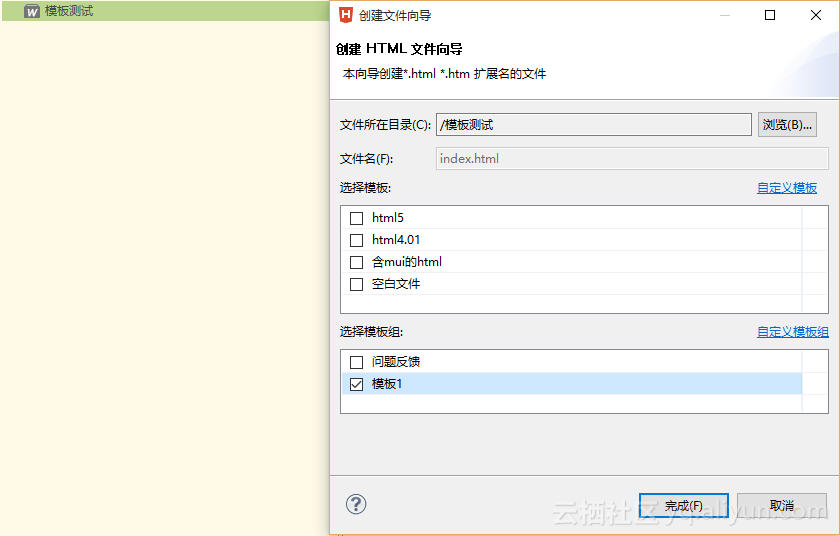
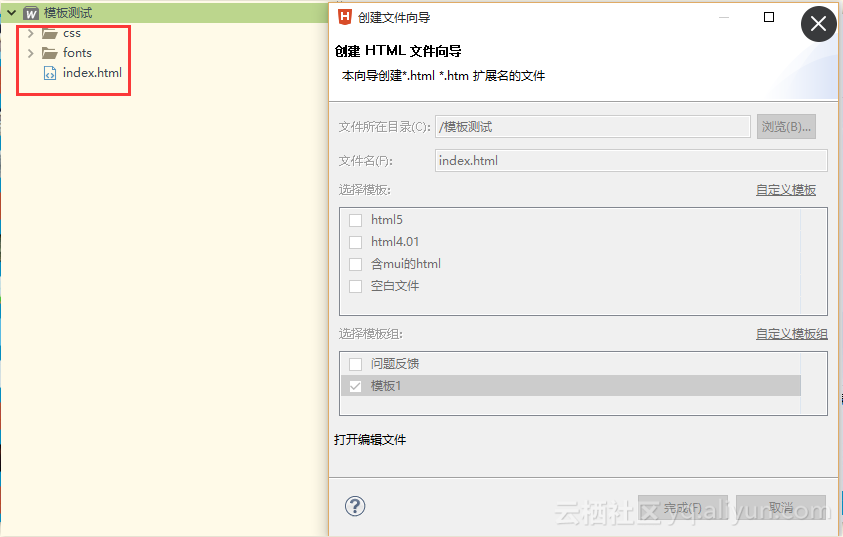
如何扩展语法提示、自定义语法
HBuilder默认只提示标准的HTML5语法,很多框架有自己的HTML/JS语法,也希望在开发中被提示;HBuilder提供如下扩展方案
JS部分
基于sdocml的框架语法库
对工程点右键,引入框架语法,可以看到已经做了的一些常用框架语法库,包括jquery/zepto/mui;其他框架语法,大家可参考这些语法库的sdocml文件格式,来自己做,做好后提交到 以共享给更多开发者
jsdoc
HBuilder兼容jsdoc规范,如果开发者的jsdoc写的完善,一样可以被HBuilder的代码助手良好的提示出来;jsdoc的好处是分发容易,跟着js文件一起分发;坏处是造成js文件体积变大,影响性能;常见的做法是提供2个js文件给开发者,比如ext-dev.js和ext-min.js;dev包括jsdoc而min是压缩版
另外注意js文件的体积,比如ext-dev.js的官方文件高达6M,这样的文件HBuilder解析起来还是有压力的
js代码块
我们也可以通过代码块的方式来扩展js提示,点菜单工具-扩展代码块-js,可以看到详细说明和教程;代码块并不是简单的xml配置,而是可以使用ruby编程的,功能很强大
HTML部分
HTML部分目前只能通过代码块扩展,代码块的扩展包括标签和属性2部分,在工具-扩展代码块-HTML里有说明
HBuilder中文输入法免干扰功能说明
HBuilder7.1起支持中文符号自动替换为英文符合;中文符号免干扰指在编写html/js/css代码时,如果处于中文输入法状态,自动将必要的符号如
:;。等转为: ; .等如下图:
1.在HTML区域输入《
2.在js区域输入。
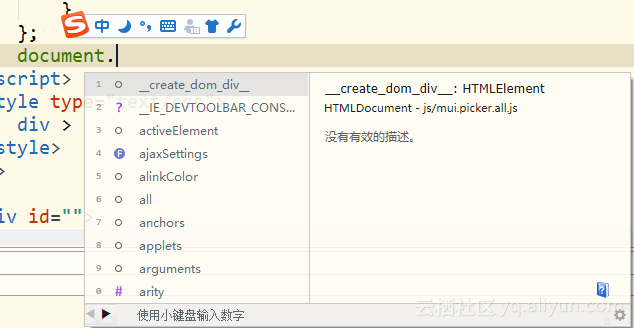 3.在css 输入 》
3.在css 输入 》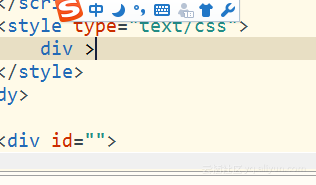 如不需要此功能,请在工具-选项-HBuilder-编辑器的对应html/js/css/json编辑器类型中调整
如不需要此功能,请在工具-选项-HBuilder-编辑器的对应html/js/css/json编辑器类型中调整 HBuilder如何分栏/分窗格/并列标签
HBuilder编辑器分栏功能可以实现左右分栏和上下分栏以及组合分栏
1.左右分栏实现:鼠标点着编辑器选项卡往最右边拖动,拖到右滚动条附近,光标变化,然后松开,即可实现左右分栏
2.上下分栏实现:鼠标点着编辑器选项卡往最下边拖动,拖到下滚动条附近,光标变化,然后松开,即可实现上下分栏
3.组合分栏实现:组合分栏就是即有的文件向下拖动,有的文件向右拖动
真机运行、手机运行、真机联调常见问题
请首先保证iTunes或Android手机助手(如360手机助手)可以正常连接手机,如果仍有问题请查阅以下问题是否与自己遇到的情况相同
出现问题手机分析清楚问题在哪个环节,从在HBuilder菜单里点真机运行,要经历几个步骤:
1.手机硬件通过usb线连接到HBuilder所在电脑,此时可能因为usb口/数据线/手机硬件等多种问题造成连接失败
2.HBuilder通过adb或itunes服务检测手机,此时可能因为手机渠道/usb连接设置/adb设置或abd冲突/itunes设置造成检测不到
3.HBuilder安装调试基座到手机,此时可能因为手机禁止usb安装/Android手机没有sd卡/iOS手机没有信任证书而安装失败
4.HBuilder将ide中的代码同步到手机上并启动调试基座,这一步一般不会出问题
下面把各种常见FAQ列出,大家可按图索骥。
Q:HBuilder检测不到手机
A:真机只能运行移动App项目,所以首先必须新建好移动App项目,并选中移动App项目或将焦点放在将要运行的移动App项目的文件编辑器上;HBuilder的项目前面都是有图标的,W表示web项目,A表示App项目
如果点击手机运行,HBuilder无法找到手机,尝试以下解决方案:
Android设备:
1)确认手机已通过数据线连接电脑
2)如果是Windows系统,确认已安装Android手机驱动;装驱动比较好的方式是使用各种手机助手,比如360/腾讯的各种手机助手,如果有问题,尝试升级助手的版本
3)确认手机设置中USB调试模式已开启;这个设置一般在OS设置里的开发者选项里,有的手机在插上数据线后在push通知栏里也可以设置,注意不能设置为u盘模式或充电模式,必须是usb调试或usb数据访问模式
4)如手机屏幕弹出需信任本计算机的询问,请同意该授权,并且最好是把始终同意该设备调试的checkbox勾上
5)Windows系统中,如果在启动HBuilder后才安装驱动连接上手机,可能需要重启HBuilder
6)Windows系统中,如果手机助手正常连接,HBuilder无法检测到手机,可能是这个手机助手独占了Google的ADB服务通道,请关闭所有手机助手及进程里各种*adb.exe;(ADB是Google提供的Android手机与PC端通信的服务)
7)如果是Android5.0系统,不要使用访客模式,这种模式下无法成功运行
8)Windows系统中,使用管理员权限运行HBuilder
9)Windows系统下,如果以上方案均无法解决,可能是其他软件带的adb与HBuilder冲突,点击检查冲突
10)如果其他软件能检测到手机,但HBuilder无法检测到,将HBuilder安装目录下的tools/adbs目录(MAC下为HBuilder.app/Contents/tools/adbs目录)下的文件备份,然后将tools/adbs/1.0.31目录下的文件拷贝到tools/adbs目录下,重启HBuilder(注:特别是魅族)
11)关闭右侧的WebView调试模式,重启HBuilder重试
12)Mac系统下,HBuilder无法检测到Android手机:
①关于本机(指Mac系统的关于本机,非手机)-->系统报告->usb->你所连接的device-->厂商ID或者供应商ID(Vendor ID)
②在终端执行如下命令:echo xxxxxx >> ~/.android/adb_usb.ini (“xxxxxx”为厂商ID或者供应商ID(Vendor ID),有些系统下echo命令并不能正确写入文件,可在~/.android/目录下修改或新建adb_usb.ini添加xxxxxx)
③重启HBuilder
④如重启HBuilder仍然不行,请使用命令行(终端.app),cd到HBuilder.app/Contents/tools/adbs目录下运行./adb kill-server重试
⑤重启电脑重试
iOS设备:
1)确认手机已通过数据线连接电脑
2)如果是Windows系统,确认已安装iTunes,若未安装点击下载iTunes
注意iTunes12.1起更改了接口,会造成无法连接:①HBuilder菜单:工具-插件安装,打开插件安装界面,选择iOS连接插件并安装,安装完并重启HBuilder,尝试是否解决
②安装最新版本的ITools,重启HBuilder
3)确认iTunes能正常连接手机
4)如手机屏幕弹出需信任本计算机的询问,请同意该授权
5)如果是第一次安装完itunes,建议重新启动HBuilder
6)如果以上方案都无法解决,有可能是因为本地库与iTunes带的库冲突了,一般是iTunes库目录(32位系统目录为:C:Program FilesCommon FilesAppleApple Application Support,64位系统目录为:C:Program Files (x86)Common FilesAppleApple Application Support)下的dll文件和系统库目录(32位系统目录为:C:WINDOWSsystem32,64位系统目录为:C:WindowsSysWOW64)下的dll重名,可将iTunes库目录下的同名dll文件拷贝到系统库目录下,或者将系统目录下的同名dll文件重命名或删除,然后再重启HBuilder或者重试真机运行
7)有可能是iTunes安装时依赖库丢失,尝试重装iTunes解决问题
8)iTunes12.1及以上版本无法找到设备:
①.HBuilder菜单:工具-插件安装,打开插件安装界面,选择iOS连接插件并安装,安装完并重启HBuilder,尝试是否解决
②.安装最新版本的ITools,重启HBuilder
9)iOS模拟器如果无法识别:
①Xcode必须安装在应用程序(Application)中
②首先用确认Xcode(版本必须是6.0及以上版本)已安装并能正常启动模拟器③其次将Xcode的应用名称(可能是Xcode-XXX/Xcode.XXX等)改为Xcode
④如果仍然无法检测到,则打开Xcode,然后打开Xcode的 Preferences --> Locations,设置该界面中的Command Line Tools 项,选择正确的Xcode版本即可
排查问题有些方式虽然土,但没办法也要用:
1.换数据线/换usb口;数据线有时电压不足或接触不良.尝试重新插拔数据线或直接插入电脑USB口.使用普通的USB HUB很容易出现供电不足
2.重启HBuilder/重启手机/甚至重启电脑
Q:能检测到手机,但点HBuilder的真机运行,无法安装调试基座
1.部分Android rom如小米有usb安装apk的权限,可能是关闭状态,此时需要在手机管家等设置里寻找usb安装apk的权限,将其打开
2.部分Android手机在usb安装apk时,会在手机界面上弹框,如果不能及时点弹框,会因为超时而安装失败,请注意手机屏幕的显示;当HBuilder控制台提示“安装HBuilder基座App失败,请使用手机助手手动安装xxxandroid_base.apk。”时,基本都属于这种情况
如果不是这个原因,就是无法通过HBuilder真机运行的adb安装调试基座,那也只能借助三方工具把HBuilder所在目录里的调试基座android_base.apk手动copy到手机上进行安装了
Q:检查adb冲突(windows系统)
Android的ADB服务已经被大量软件使用,除了各种手机助手自带adb,其他如搜狗输入法/暴风影音/酷狗音乐/阿里旺旺等众多软件都自带adb,有些工具的adb服务版本低且独占手机通道,就会导致HBuilder无法连接手机
一般情况下,用户可以在软件的设置里取消该软件对手机的监控;
还可以使用如下方式检测当前是哪个进程在占用Android手机通道1)打开系统dos窗口:开始-运行(快捷键:win+r),输入cmd并回车
2)确认adb的启动进程:
寻找端口是5037的tcp连接,在dos中输入:netstat -ano | findstr 5037
在输出结果中找到类似下面的一行:TCP 127.0.0.1:5037 0.0.0.0:0 LISTENING 5816
如果内容为空,可能是没有程序在占用adb端口;或者使用 netstat -ano | findstr 5037>d:/1.txt 输出到文件中查找
根据查询结果确认端口为5037的连接被那个进程占用,结果中显示的“5816”表示占用adb端口的进程PID;根据进程的PID可以找到具体进程,在命令行中输入:tasklist | findstr 5816,在输出结果中找到类似下面的一行:
adb.exe 5816 Console 0 4,440 K
adb.exe(名称一般不是adb.exe,以adb.exe举例)为启动的adb进程;或者手工在任务管理器中定位这个进程,打开任务管理器后,进入进程选项卡,如果列表里有PID,直接找;如果列表里没有PID,点菜单查看-选择列,勾上PID
3)解决冲突:
一般发生冲突是,任务管理器的进程里会出现多个adb.exe,或kadb.exe、tadb.exe。。。
在任务管理器中找到adb.exe相关进程,在任务管理中右键该进程,打开文件位置,查看该进程是什么软件启动的
如果adb.exe不是HBuilder安装目录下的文件,一般可以用以下方案解决冲突:
1.有些软件这种进程是可以设置成不自动启动的,各个软件设置不一样,设置完成后关闭软件就自动退出了
2.在任务管理器中结束该进程
3.有些软件该进程结束后又会被自动启动,所以得将adb.exe文件重命名一下
Q:iPhone真机联调报安装失败 return code=
A:确保HBuilder为最新版
iOS5目前确实在运行时会报错,其他iOS版本偶发也会报错,此时需要这样处理:
在HBuilder安装目录的/plugins/com.pandora.tools.android_1.0.0.xxxx/base目录下(其中xxxx代表最新日期),手动安装iPhone_base.ipa;安装方式推荐itools,没有itools使用itunes也可以;安装完毕后会在手机上有一个HBuilder的应用,以后再点真机运行,就可以把项目部署到手机上,然后手动点击HBuilder应用,就能看到项目的结果
Q:Android手机真机运行提示应用安装成功,但是其实手机上并没有HBuilder应用
A:
1.确认USB调试模式是否打开,如果未打开,请打开USB调试模式重新运行真机调试
2.如果HBuilder已经检测到手机,可能存在与手机助手冲突的情况,请关闭所有的手机助手重新运行真机调试
3.利用手机助手手动安装HBuilder安装目录下的 pluginscom.pandora.tools.android_1.0.0.xxx(最新版本号)baseandroid_base.apk到手机上,然后重新运行真机调试
Q:Android真机联调报文件操作Permission denied
A:请尝试以下方法解决:
1.拔出数据线2.重新打开USB调试模式
3.重新插上数据线,此时手机上可能需要授权确认,点击确认
4.重新运行真机调试看看是否还有问题
5.重启手机,再重新运行真机调试,看看问题是否解决
6.如果还有问题,重新启动HBuilder,重复1-4步骤,再重新运行真机调试,看看问题是否解决
7.如果问题仍然没有解决,则重新安装手机驱动:
1)我的电脑---右键--属性--硬件---设备管理器--删除USB驱动
2)打开手机助手重新安装驱动
此时手机上可能需要授权确认,点击确认,然后再重新运行真机调试
8.如果以上方案均无法解决,则有可能是手机root的时候把sdcard目录的权限搞错了,导致无法真机运行,此时可以恢复出厂设置,或者重新root,或者刷机解决此问题
Q:Android真机联调报:open '/dev/hwlog_switch' fail -1, 13. Permission denied
A:请尝试以下方法解决:
1.拔插数据线重试
2.重新打开USB调试模式重试
3.重启手机重试
4.重新启动HBuilder重试
5.如果以上方案均无法解决,则有可能是手机root的时候把sdcard目录的权限搞错了,导致无法真机运行,此时可以恢复出厂设置,或者重新root,或者刷机解决此问题
Q:真机联调图标和启动图片如何更改
A:真机联调不是打包,资源都是DCloud预先打包好的,只有自己重新打包,才能更改图标,启动图片,这是原生应用的规范;如果是为了在手机浏览器上使用的WEB应用,还是应该使用手机浏览器来访问,HBuilder内置的web服务器地址配成192.168等内网地址,手机wifi连入,即可访问
更改HBuilder内置的web服务器地址请点击菜单工具-选项,展开左边的HBuilder-web服务器-内建服务器,在右边更改地址,需要重启HBuilder才生效
Q:为什么Android手机没有SDCard就不能真机调试
A:Android没有root的手机只有SDCard才有权限,不过此SDCard并不是非得外插一张实体sd卡,是手机里一个叫SDCard的根目录;如果是使用Android模拟器,在模拟器里可以配置SDCard是否存在及大小
Q:控制台显示手机应用已启动,但手机屏幕上没有出现
A:Android手机第一次安装基座应用时,手机端大多有各种杀毒软件要检测一会才会放行,需要等一会
Q:运行后手机端一直在启动画面停留,不停转圈不能进入
A:这个是应用的js代码的问题,启动画面的关闭是可配置的
Q:为什么我电脑没有插iphone,但HBuilder检测到iOS设备
A:iTunes支持wifi同步,如果iOS设备启动了wifi同步,电脑端的iTunes就可以检测到,进而HBuilder也可以检测到
Q:真机运行成功启动,但手机端软件启动后显示的不是正在运行的项目
A:
1.这种情况是adb连接手机成功,但copy项目文件到手机上失败了,首先尝试重新运行真机调试
2.Android设备可能存在与手机助手冲突的情况,点击检查冲突
3.确认手机上HBuilder应用安装位置,如果手机上有外置SDCard,不要把HBuilder基座App安装在外置SDCard上,如果是安装在外置SDCard上,卸载外置SDCard上的HBuilder基座App,并在设置中将应用的默认安装位置不要设置为外置的SDCard上,或者将应用转移至手机内存或内置SDCard上,并重新运行真机调试.
Q:真机运行启动后显示HBuilder真机运行(log)界面
A:
1.重新运行真机调试尝试解决问题
2.Android设备可能存在与手机助手冲突的情况,请关闭所有的手机助手重新运行真机调试
3.如果步骤2无法解决,请更换别的手机助手,重新运行真机调试尝试解决问题
4.确认手机上HBuilder应用安装位置,如果手机上有外置sdcard,不要把HBuilder基座App安装在外置sdcard上,如果是安装在外置sdcard上,卸载外置sdcard上的HBuilder基座App,并在设置中将应用的默认安装位置不要设置为外置的sdcard上,或者将应用转移至手机内存或内置sdcard上,并重新运行真机调试
外部工具使用指南
外部工具指将一些外部程序/命令配置为HBuilder可通过菜单直接操作的命令
如何添加外部工具
运行-外部工具-外部工具配置如下图
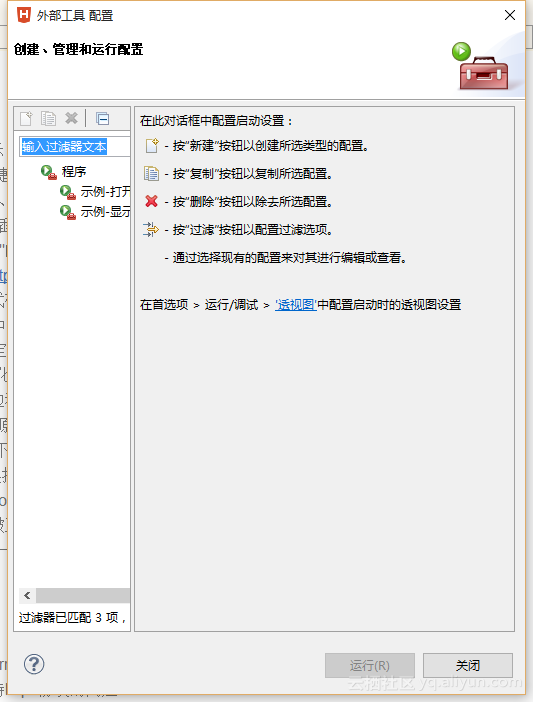 选择程序菜单,点击“新建启动配置”如下图
选择程序菜单,点击“新建启动配置”如下图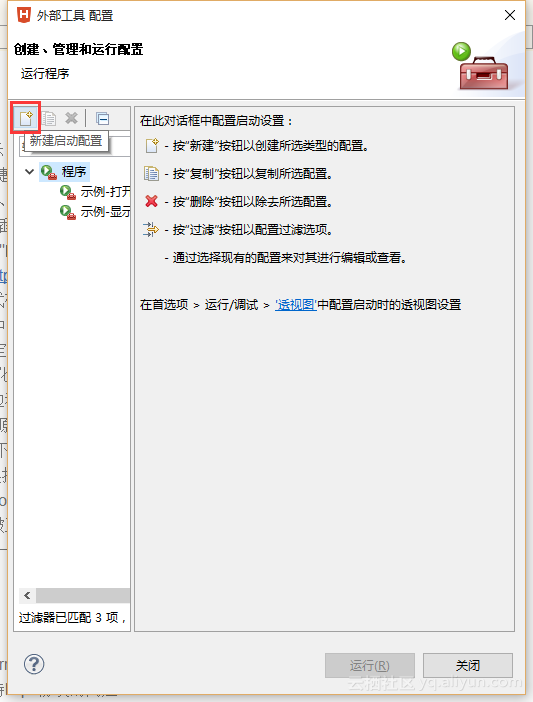
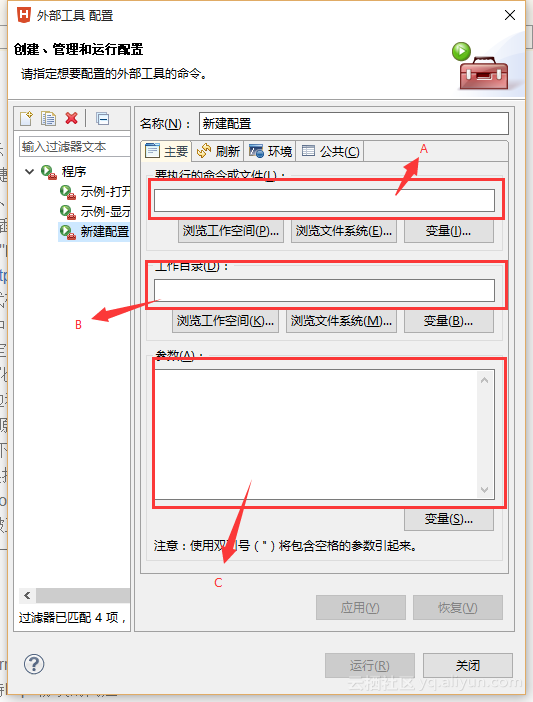 A处为外部的exe(请输入exe的全路径)或命令行命令;B处为执行此命令所处的目录;C处为执行命令需要的变量
A处为外部的exe(请输入exe的全路径)或命令行命令;B处为执行此命令所处的目录;C处为执行命令需要的变量 点击变量按钮,可使用HBuilder内置的变量,如下图
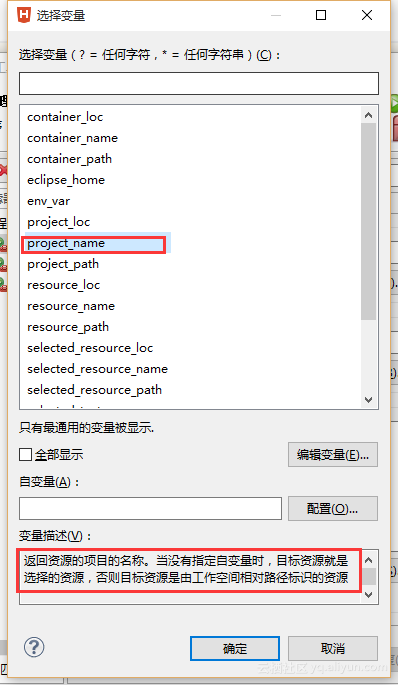 以上图为例,project_name变量指的是资源所在的项目;配置完毕后点击应用即可保存此外部工具,如下图
以上图为例,project_name变量指的是资源所在的项目;配置完毕后点击应用即可保存此外部工具,如下图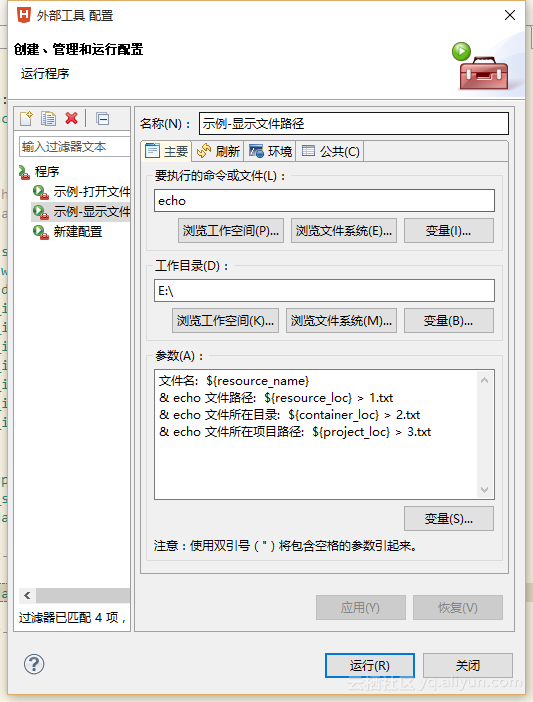 上图配置的外部工具,点击运行的效果相当于在CMD命令行下,切换到E盘根目录,运行
上图配置的外部工具,点击运行的效果相当于在CMD命令行下,切换到E盘根目录,运行
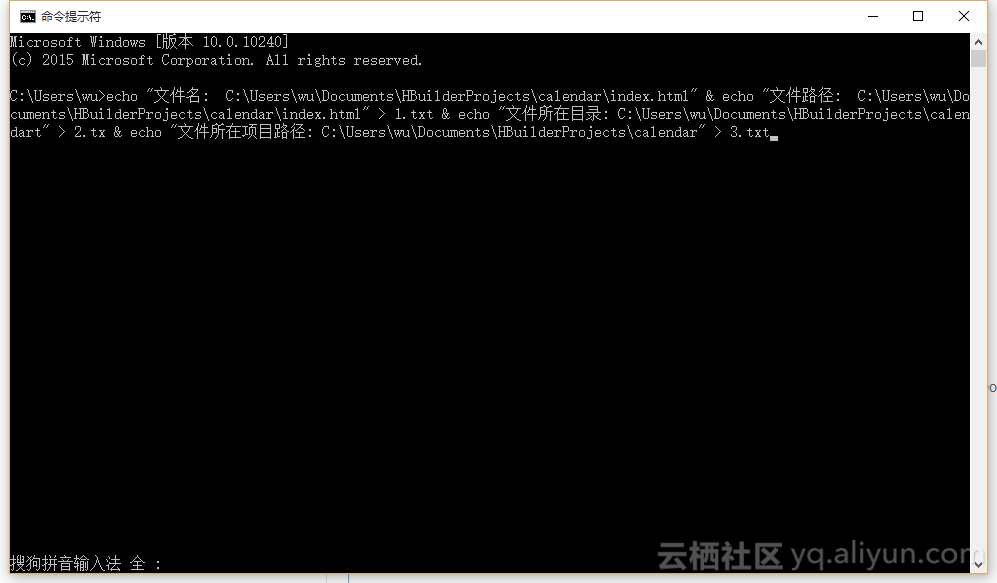 点击运行,E盘根目录生成1.txt/2.txt/3.txt如下图
点击运行,E盘根目录生成1.txt/2.txt/3.txt如下图
如何为外部工具添加快捷键
依次点击工具-选项-常规-快捷键,在过滤文本中输入外部工具,回车如下图
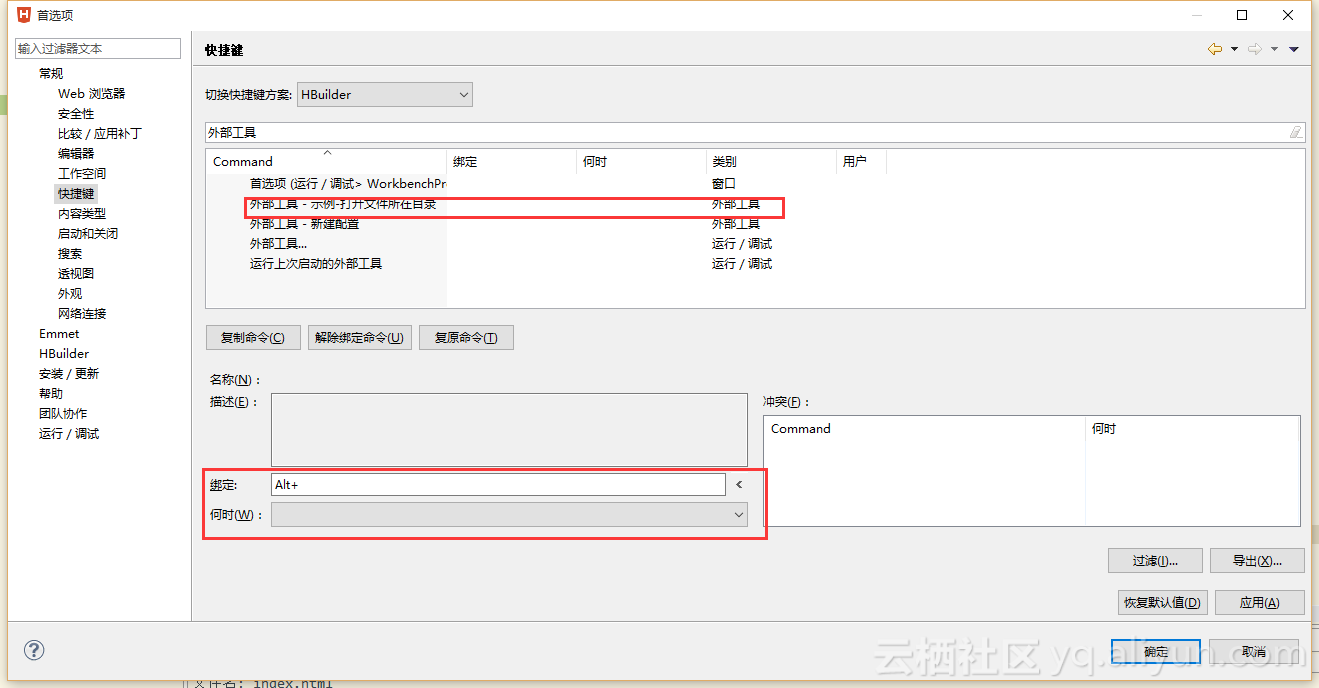 绑定自己喜欢的快捷键即可
绑定自己喜欢的快捷键即可 给SVN/GIT等绑定操作快捷键
1.切换到你想用快捷键的视图(如开发视图/边改边看视图)
2.点击视图,定制透视图
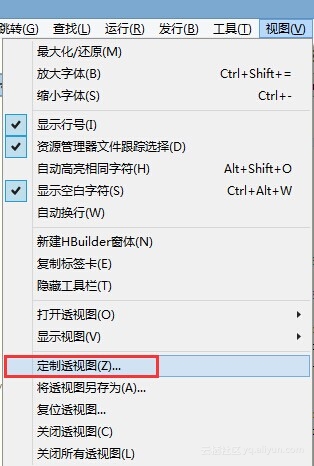 3.选择命令选项卡
3.选择命令选项卡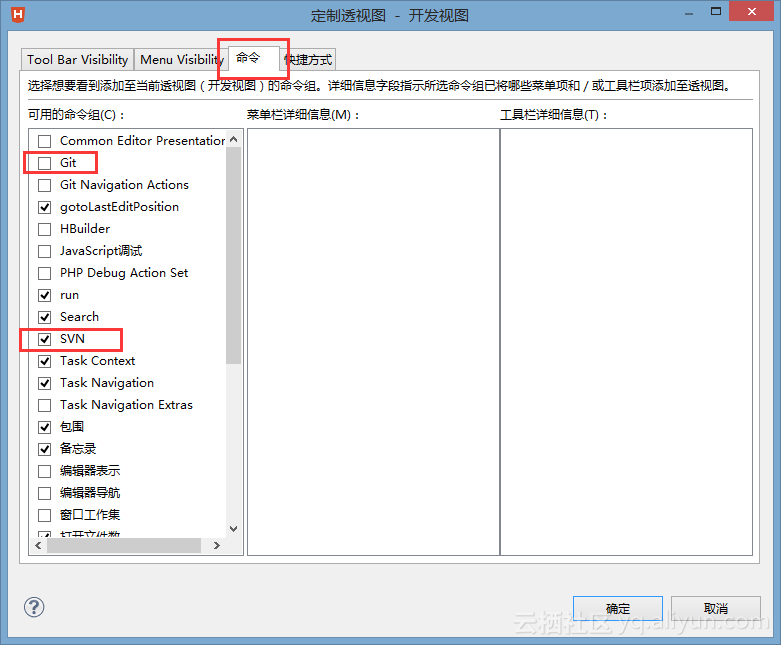 4.选择SVN或Git
4.选择SVN或Git 5.设置成功后会在帮助菜单前生成SVN、Git等菜单
6.在工具-选项-快捷键中为SVN、Git等操作绑定快捷键即可
速度慢/响应卡顿/CPU高/占用内存高怎么办
HBuilder功能比文本编辑器更多,资源消耗也更多,但HBuilder可保证主流配置电脑流畅使用;我们先说下HBuilder比文本编辑器慢的几个原因:
1.HBuilder毕竟是IDE,功能比文本编辑器多,执行也自然会相对慢
2.HBuilder还自带了可调试控制台的浏览器,ide+浏览器都在这里,内存占用肯定也少不了
3.插件有问题导致卡:HBuilder的三方eclipse插件,如aptana的php/ftp插件
4.HBuilder遇到某些情况的bug造成卡:目前这种情况已经比较少见了
然后讨论下让HBuilder更快的技巧,或使用中避免不卡的注意事项
1.如果有固态硬盘,把HBuilder和工程代码都放到SSD固态盘上;现在的电脑配置,cpu和内存都不是问题,往往的瓶颈是硬盘上
2.同时打开的项目不要太多,把不用的项目点右键关闭,这样HBuilder就不扫描这些项目了,后台资源会释放不少
3.编辑大文档时慎用自动语法验证器,语法验证过程较易引发卡顿,可以在工具-选项-HBuilder-语法验证器设置里关闭,或选择手动验证语法
4.编辑大文档时,最好关闭大纲的实时同步功能;大文档的大纲结构会很多,每次移动光标实时计算大纲的位置会有点慢。可以在需要定位时再点一下同步。大纲实时同步在大纲视图的右上角的下拉菜单里
- 清理无用的js框架和素材库,Js框架文件都比较大且结构复杂,素材库文件可能很多,扫描这些文件比较费时,不用的文件就移出项目;如果不在意这些文件的扫描提示,也可以把文件移除扫描清单,这样就会更流畅;对不用的文件或目录点右键-构建-移除构建目录
6.windows search index和dropxbox等工具也会监控磁盘,当项目文件目录被他们监控时,磁盘IO会比较高,在新建项目时会卡
7.刚导入一个大工程时,或语法库升级时,会触发索引构建,此时cpu会比较高,并行做其他操作就会卡顿,但构建完毕后会恢复正常
8.不用边看边改时,不要最小化那个浏览器,直接关掉它(ctrl+shift+p);不然你改其他页面时,那个浏览器始终在运行,万一临时写的js有死循环,那HBuilder就挂掉了;而且HBuilder是相当于同时开了ide和浏览器,浏览器也是吃资源的,可能总体内存看着占了不少,但比较某些工具+浏览器合起来占的内存,其实也不多
9.有些杀毒软件在监控HBuilder的exe和dll等文件,导致HBuilder卡顿,此时请把HBuilder的目录设成杀毒软件的白名单,禁止杀毒软件扫描
简单说下IDE和文本编辑器的区别:
IDE有AST语法树,是专用于某种语言的优化开发工具,它能认识这种语言;而文本编辑器是通用的,没有为特定的语言做优化,语法提示也乱;比如var a = document.getElementById("a1");,在a后敲点出它的方法属性时,HBuilder要扫描a到底是什么,超链接?canvas?输入框?然后才会给予用户最准确的提示;这种计算都需要在按下键盘的很短时间内完成,文本编辑器没有这些功能,它不管什么都提示一样的内容,所以提示速度更快;而在所有的语言的AST构建中,js这种动态语言是最复杂的;一个function,可能根据参数不同返回多种类型,这样的function后面再点时,HBuilder都会分析function里的代码以确定返回类型
AST不止用于语法提示,转到定义/重构变量都离不开它,这些功能也是文本编辑器缺失的;所以在HBuilder里alt+左键转到定义非常好用,而文本编辑器就做不到了
转载地址:http://pcmix.baihongyu.com/